1、学生浏览best365官网登录入口教务部主页(http:),点击页面右侧的“教学管理服务平台”,如图1所示。
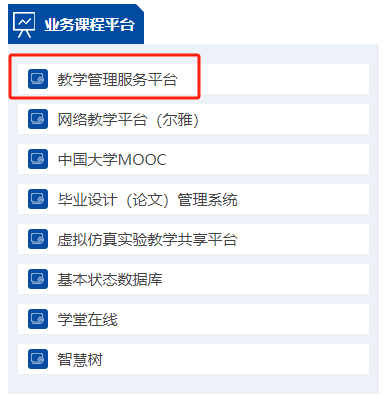
图1
2、进入教学管理服务平台后,选择“学生入口”,如图2所示,输入学号、密码即可登录。
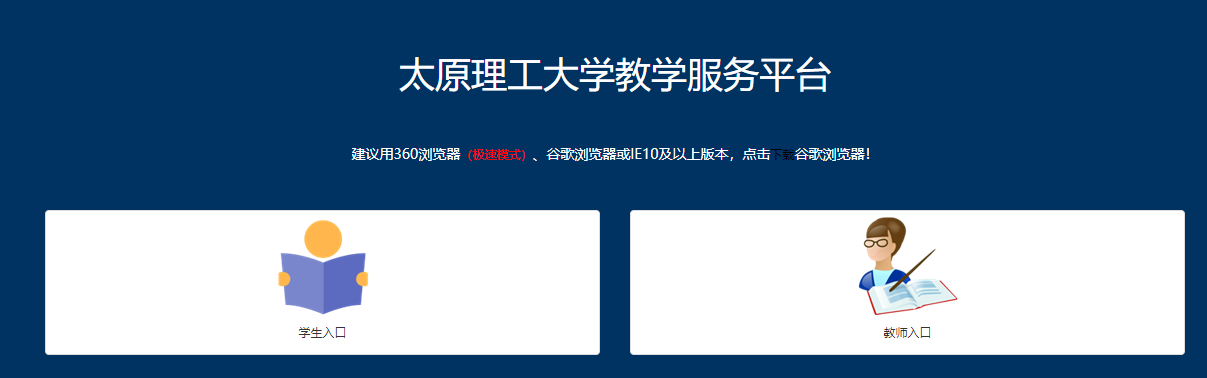
图2
3、登录后,在“快捷方式”模块中,点击“选课管理”按钮进入选课,如图3所示。
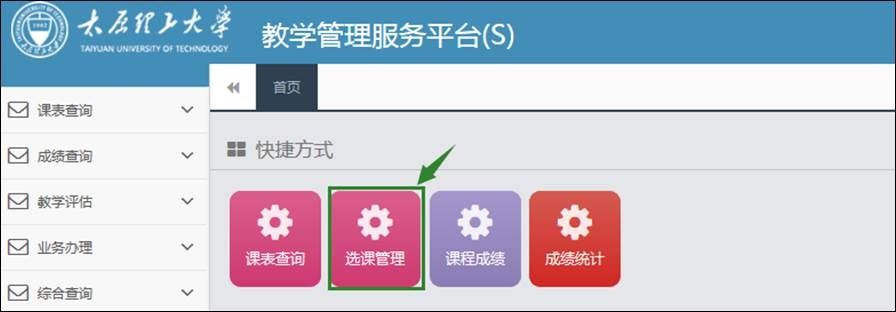
图3
4、在选课阶段页面中,首先在当前正在进行中的“专业选修课选课”条段前面的方框内打“√”,然后点击“选课”按钮,如图4所示。
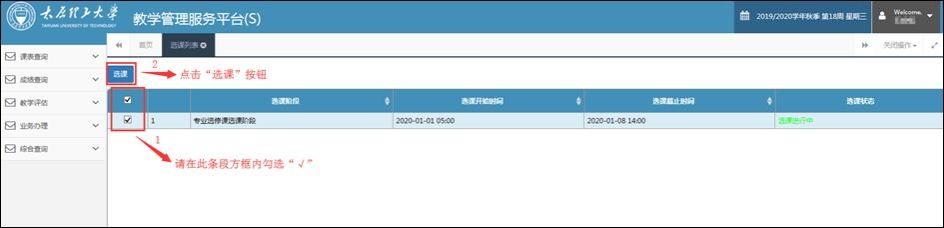
图4
5、在学生选课页面中,首先在拟选课程条段前面对应的方框内打“√”,然后点击“选课”按钮,如图5所示。
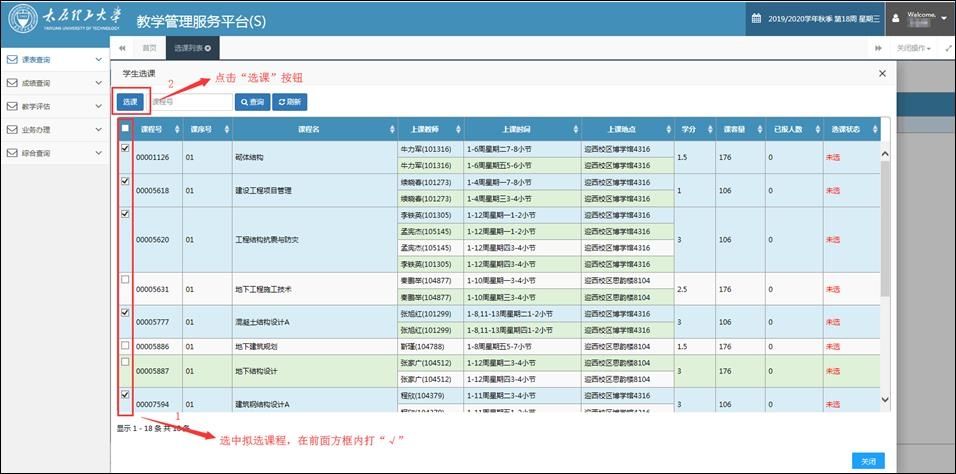
图5
6、选课过程中发现错误如需退选,可依次点击左侧列表“业务办理”—“学生选课”—“已选课程列表”,首先在要退选的课程条段前面对应的方框内打“√”,然后点击“退选”按钮,最后在弹出的对话框中点击“确认”,如图6所示。
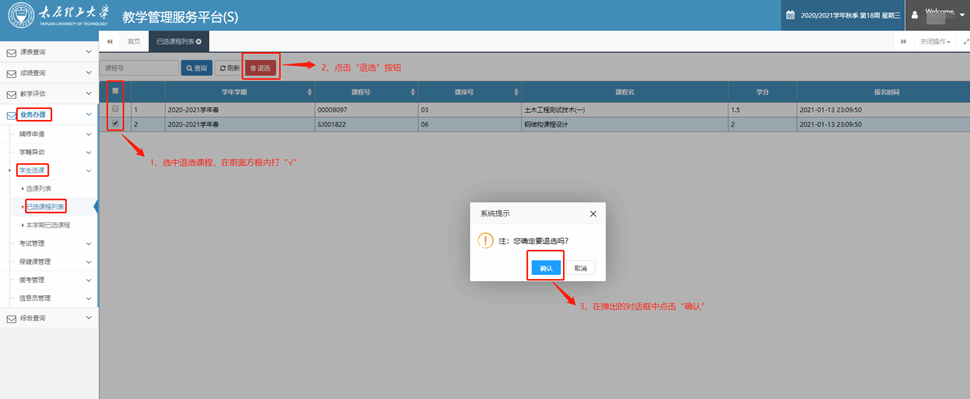
图6
7、选课完成后,可依次点击左侧列表“业务办理”—“学生选课”—“本学期已选课程”,逐条检查所选课程是否正确,如图7所示。
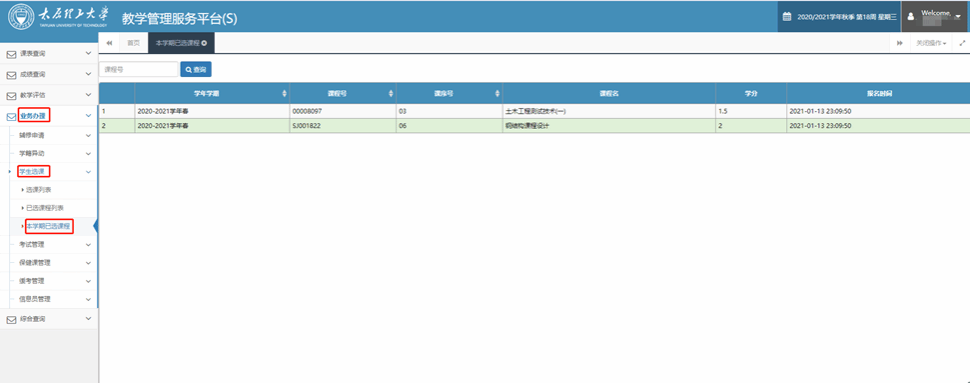
图7
温馨提示:
请各位同学妥善保管好自己的用户名及密码,并认真核对自己选中的课程,以免出现错选漏选的情况,影响正常开课。
选课过程中如有疑问,请及时联系学院教学科研办公室协调解决,学生因个人原因错选漏选所产生的一切后果由学生本人自行承担。
办理时间:工作日 办理地点:网上 业务科室:教学运行与考试科
联 系 人:苏老师 联系电话:0351-3176962